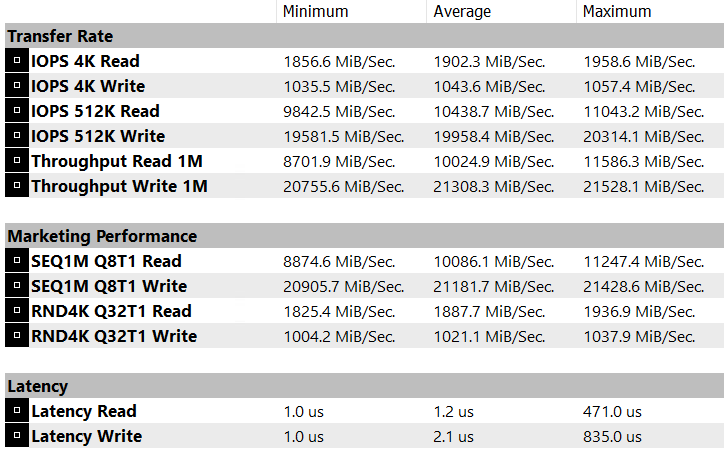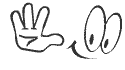Why do I get the error, Error loading OSFMount Driver?
To create a RAM drive or mount a disk image into a RAM with a drive letter, OSFMount uses a device driver to create a virtual disk volume.
This device driver is called OSFMount.sys and it is loaded the first time you create a new drive with OSFMount.Sometimes, depending on your operating system there is a problem running this device driver and you’ll get the message, Error loading OSFMount Driver.
This error is usually related to code signing problems.In V1.x of OSFMount this was not normally a problem as the device driver we were shipping was from the year 2012. That is to say it was an old driver, and exempt from some of the new signing checks. But with the release of V2.0 of OSFMount in 2018 we did a lot of work in the driver to improve performance. Being a new driver, this initially fell foul of the new Win10 build 1607 signing requirements. With the V2.0 build 1001 release of OSFMount we got our new driver signed by Microsoft. So OSFMount V2.0 build 1001 largely corrects this issue.
However if you are using Windows Server 2016, or the orginal Win7 release without any patches, there is still a problem, so read on.
Background information on code signing
Coding signing proves the software came from a particular developer and protects against corruption and manipulation of the driver code. So it helps prevent malware and viruses.
Over the years Microsoft has changed the signing requirements for loading kernel mode device drivers.
- In Windows XP there was no special requirements.
- In Windows Vista 32bit only boot start drivers needed to be code signed
- In Windows Vista 64bit all drivers needed to be code signed
- In Windows 7 64bit SP0 all drivers needed to be signed using the SHA1 hash. SHA256 hashes will not work.
- In Windows 7 SP1 64bit, fully patched, all drivers needed to be signed using either the SHA1 hash or the SHA256 hash
- In Windows 8 all drivers needed to be signed using either the SHA1 hash or the SHA256 hash
- In Windows 10 initial release all drivers needed to be signed using either the SHA1 hash or the SHA256 hash
- In Windows 10 build 1607 all drivers needed to be EV signed (extended validation) using either the SHA1 hash or the SHA256 hash.
Further new Win10 installs will not load new drivers unless that have been submitted and passes Microsoft Hardware Dev Center requirements and be signed a 2nd time.
If you did an upgrade from Win7 to Win10, then (bizarrely) the rules are different. If you aren’t using secure boot, then the rules are different.
If you are using a driver from before 29th July 2015, then the rules are different.- In future windows releases Micorosft, 2020 onwards, will be starting to remove support for SHA1. So only SHA256 will work at some future point.
- As a software developer there are two methods of getting a driver signed with Microsoft’s certificate. Attestation signing & HLK Test and submission. Both are expensive, stupidly complex and time consuming. Attestation signing is the easier of the two, but the result is that you only get a device driver that will work with Win10. The driver that previously worked in Win7 breaks after being signed by Microsoft! No verions of Windows Server are supported either! If you want 64bit and 32bit then multiple submissions are required. Getting the mandatory .INF correct is also a major problem as the error reporting and technical support from Microsoft is non existant. The 2nd HLK method is insanely time consuming and typically invovles setting up around a ten different test machines per driver release if broad compatibility is required.
A more complete description of the Win10 1607 signing changes can be found here
From OSFMount V2.0 we are signing the driver with a Extended Validation (EV) SHA256 certificate. This means it won’t work in a unpatched release of Win7. It also won’t work (yet) in Win10 releases that new and are using secure boot.
Patching Win7 for SHA256 signing
If you turn on automatic patches then Windows 7 should update itself to support SHA256 code signing and this will fix the problem.
You could alternatively download and run these two hot fixes manually
KB3033929
Information: https://support.microsoft.com/en-us/kb/3033929
KB2921916
Information: https://support.microsoft.com/en-us/kb/2921916
Windows Server 2016 installs with secure boot
OSFMount and Windows Server 2016 have a problem. OSFMount itself should work fine in Windows Server, but the signing is a problem. Even after getting the driver signed by Microsoft, they still don’t let it run on Windows Server. There are methods however to turn off driver verification on Windows Server 2016. You copuld also turn off secure boot in BIOS
Содержание
- 3 простых шага по исправлению ошибок OSFMOUNT.EXE
- Подробности файле с именем osfmount.exe
- Очистите мусорные файлы, чтобы исправить osfmount.exe, которое перестало работать из-за ошибки.
- Очистите реестр, чтобы исправить osfmount.exe, которое перестало работать из-за ошибки
- Как удалить заблокированный файл
- Настройка Windows для исправления критических ошибок osfmount.exe:
- Как другие пользователи поступают с этим файлом?
- Как вы поступите с файлом osfmount.exe?
- Некоторые сообщения об ошибках, которые вы можете получить в связи с osfmount.exe файлом
- OSFMOUNT.EXE
- Error loading osfmount driver как исправить
- Background information on code signing
- Patching Win7 for SHA256 signing
- Windows Server 2016 installs with secure boot
- Error loading osfmount driver как исправить
- Отключите периферийные устройства
- Проверьте статус загрузочного диска
- Сбросьте BIOS
- Что за ошибка, из-за чего возникает
- Если загрузка начинается, но Windows зависает, перезагружается или появляется синий экран
- Как использовать специальный диск для восстановления системы
- Если ничего не помогло
- Воспользуйтесь средой восстановления Windows
- Воспользуйтесь загрузочным диском или флешкой
- Восстановление загрузчика
- Варианты решения проблемы
- Проверка настроек BIOS
- Часть 4: Сброс BIOS
- Часть 3: Проверить жесткий диск
- Osfmount.exe безопасный или это вирус или вредоносная программа?
- Могу ли я удалить или удалить osfmount.exe?
- Обновлено ноябрь 2021 г .:
- “Целостность памяти” могла блокировать драйверы
3 простых шага по исправлению ошибок OSFMOUNT.EXE
Подробности файле с именем osfmount.exe
Очистите мусорные файлы, чтобы исправить osfmount.exe, которое перестало работать из-за ошибки.
- Запустите приложение Asmwsoft Pc Optimizer.
- Потом из главного окна выберите пункт «Clean Junk Files».
- Когда появится новое окно, нажмите на кнопку «start» и дождитесь окончания поиска.
- потом нажмите на кнопку «Select All».
- нажмите на кнопку «start cleaning».
Очистите реестр, чтобы исправить osfmount.exe, которое перестало работать из-за ошибки
Как удалить заблокированный файл
- В главном окне Asmwsoft Pc Optimizer выберите инструмент «Force deleter»
- Потом в «force deleter» нажмите «Выбрать файл», перейдите к файлу osfmount.exe и потом нажмите на «открыть».
- Теперь нажмите на кнопку «unlock and delete», и когда появится подтверждающее сообщение, нажмите «да». Вот и все.
Настройка Windows для исправления критических ошибок osfmount.exe:
- Нажмите правой кнопкой мыши на «Мой компьютер» на рабочем столе и выберите пункт «Свойства».
- В меню слева выберите » Advanced system settings».
- В разделе «Быстродействие» нажмите на кнопку «Параметры».
- Нажмите на вкладку «data Execution prevention».
- Выберите опцию » Turn on DEP for all programs and services . » .
- Нажмите на кнопку «add» и выберите файл osfmount.exe, а затем нажмите на кнопку «open».
- Нажмите на кнопку «ok» и перезагрузите свой компьютер.
Как другие пользователи поступают с этим файлом?
Всего голосов ( 202 ), 133 говорят, что не будут удалять, а 69 говорят, что удалят его с компьютера.
Как вы поступите с файлом osfmount.exe?
Некоторые сообщения об ошибках, которые вы можете получить в связи с osfmount.exe файлом
- (osfmount.exe) столкнулся с проблемой и должен быть закрыт. Просим прощения за неудобство.
- (osfmount.exe) перестал работать.
- osfmount.exe. Эта программа не отвечает.
- (osfmount.exe) — Ошибка приложения: the instruction at 0xXXXXXX referenced memory error, the memory could not be read. Нажмитие OK, чтобы завершить программу.
- (osfmount.exe) не является ошибкой действительного windows-приложения.
- (osfmount.exe) отсутствует или не обнаружен.
OSFMOUNT.EXE
Проверьте процессы, запущенные на вашем ПК, используя базу данных онлайн-безопасности. Можно использовать любой тип сканирования для проверки вашего ПК на вирусы, трояны, шпионские и другие вредоносные программы.
Источник
Error loading osfmount driver как исправить
To create a RAM drive or mount a disk image into a RAM with a drive letter, OSFMount uses a device driver to create a virtual disk volume. This device driver is called OSFMount.sys and it is loaded the first time you create a new drive with OSFMount.
Sometimes, depending on your operating system there is a problem running this device driver and you’ll get the message, Error loading OSFMount Driver. This error is usually related to code signing problems.
In V1.x of OSFMount this was not normally a problem as the device driver we were shipping was from the year 2012. That is to say it was an old driver, and exempt from some of the new signing checks. But with the release of V2.0 of OSFMount in 2018 we did a lot of work in the driver to improve performance. Being a new driver, this initially fell foul of the new Win10 build 1607 signing requirements. With the V2.0 build 1001 release of OSFMount we got our new driver signed by Microsoft. So OSFMount V2.0 build 1001 largely corrects this issue.
However if you are using Windows Server 2016, or the orginal Win7 release without any patches, there is still a problem, so read on.
Background information on code signing
Coding signing proves the software came from a particular developer and protects against corruption and manipulation of the driver code. So it helps prevent malware and viruses.
Over the years Microsoft has changed the signing requirements for loading kernel mode device drivers.
- In Windows XP there was no special requirements.
- In Windows Vista 32bit only boot start drivers needed to be code signed
- In Windows Vista 64bit all drivers needed to be code signed
- In Windows 7 64bit SP0 all drivers needed to be signed using the SHA1 hash. SHA256 hashes will not work.
- In Windows 7 SP1 64bit, fully patched, all drivers needed to be signed using either the SHA1 hash or the SHA256 hash
- In Windows 8 all drivers needed to be signed using either the SHA1 hash or the SHA256 hash
- In Windows 10 initial release all drivers needed to be signed using either the SHA1 hash or the SHA256 hash
- In Windows 10 build 1607 all drivers needed to be EV signed (extended validation) using either the SHA1 hash or the SHA256 hash. Further new Win10 installs will not load new drivers unless that have been submitted and passes Microsoft Hardware Dev Center requirements and be signed a 2nd time. If you did an upgrade from Win7 to Win10, then (bizarrely) the rules are different. If you aren’t using secure boot, then the rules are different. If you are using a driver from before 29th July 2015, then the rules are different.
- In future windows releases Micorosft, 2020 onwards, will be starting to remove support for SHA1. So only SHA256 will work at some future point.
- As a software developer there are two methods of getting a driver signed with Microsoft’s certificate. Attestation signing & HLK Test and submission. Both are expensive, stupidly complex and time consuming. Attestation signing is the easier of the two, but the result is that you only get a device driver that will work with Win10. The driver that previously worked in Win7 breaks after being signed by Microsoft! No verions of Windows Server are supported either! If you want 64bit and 32bit then multiple submissions are required. Getting the mandatory .INF correct is also a major problem as the error reporting and technical support from Microsoft is non existant. The 2nd HLK method is insanely time consuming and typically invovles setting up around a ten different test machines per driver release if broad compatibility is required.
From OSFMount V2.0 we are signing the driver with a Extended Validation (EV) SHA256 certificate. This means it won’t work in a unpatched release of Win7. It also won’t work (yet) in Win10 releases that new and are using secure boot.
Patching Win7 for SHA256 signing
If you turn on automatic patches then Windows 7 should update itself to support SHA256 code signing and this will fix the problem.
You could alternatively download and run these two hot fixes manually
Windows Server 2016 installs with secure boot
OSFMount and Windows Server 2016 have a problem. OSFMount itself should work fine in Windows Server, but the signing is a problem. Even after getting the driver signed by Microsoft, they still don’t let it run on Windows Server. There are methods however to turn off driver verification on Windows Server 2016. You copuld also turn off secure boot in BIOS
Источник
Error loading osfmount driver как исправить
В таких случаях экран с логотипом ОС не появляется. Вместо него отображается чёрный фон с различными ошибками.
Отключите периферийные устройства
Система может не загружаться из‑за неисправности одного из подключённых устройств. Попробуйте отсоединить USB‑накопители, картридеры, принтеры, сканеры, камеры, микрофоны и прочую вспомогательную технику.
После отключения перезагрузите компьютер. Если не поможет, временно отключите клавиатуру и мышь, а затем снова нажмите на кнопку перезагрузки.
Проверьте статус загрузочного диска
В BIOS — так называется прослойка между Windows и аппаратной частью компьютера — могли сбиться настройки загрузки. Например, если в качестве источника файлов ОС указан неправильный диск, устройство просто не находит их при включении и поэтому не может запустить систему.
1. Перезагрузите компьютер.
2. Сразу после запуска нажимайте клавишу входа в BIOS, пока не увидите меню настроек. В зависимости от производителя ПК это может быть F2, F8, Delete или другая клавиша. Обычно нужный вариант отображается в нижней части экрана сразу при включении компьютера.
3. Попав в настройки BIOS, найдите раздел Boot (меню загрузки) и проверьте, установлен ли диск с системными файлами Windows на первое место в списке загрузки. Если нет, передвиньте его на самый верх. Внешний вид BIOS у вас может отличаться, но её структура всегда примерно одинакова.
4. Выберите вариант «Сохранить и выйти» (Save and Exit), чтобы применить изменения.
После этого компьютер перезагрузится и проблема может устраниться.
Сбросьте BIOS
Если предыдущий способ не помог, в системе мог произойти более масштабный сбой. В таком случае стоит выполнить сброс BIOS. Как это сделать, Лайфхакер уже писал. После этого файлы на накопителях и настройки Windows останутся нетронутыми. Но, скорее всего, вам придётся зайти в BIOS, найти раздел с параметрами времени и даты и настроить их заново.




Что за ошибка, из-за чего возникает
Факторами возникновения ошибки могут стать:
- Старая версия БИОС не поддерживает имеющийся размер HDD, т. е. объём диска чересчур большой для текущего BIOSа;
- Неправильные настройки диска, прописанные в БИОС;
- Загрузочный разделHDD повредился (по причине, например, перепадов напряжения, ошибок записи, воздействия вирусов). В этой ситуации ОС не способна получать доступ к требуемым файлам и вынуждена приостановить загрузочный процесс.
Если загрузка начинается, но Windows зависает, перезагружается или появляется синий экран
Загрузке Windows могут мешать некорректные обновления, ошибки в драйверах, а также сторонние программы и вирусы.
Попробуйте запустить систему в безопасном режиме. Он активирует только базовые компоненты Windows без лишних драйверов и программ. Если проблема в последних, то система запустится и вы сможете её почистить.
Чтобы загрузить в безопасном режиме Windows 8 или 10, выключите компьютер, зажав кнопку питания, и включите его снова через несколько секунд. Повторяйте это действие до тех пор, пока на экране не появятся дополнительные варианты загрузки. Обычно требуется до трёх таких перезагрузок. Затем нажмите «Поиск и устранение неисправностей» → «Дополнительные параметры» → «Параметры загрузки» → «Перезагрузить». После очередной перезагрузки выберите «Безопасный режим».
Чтобы включить в безопасном режиме Windows 7, перезагрузите компьютер и сразу после запуска несколько раз нажмите клавишу F8 или Fn + F8 (на ноутбуках). В появившемся меню выберите «Безопасный режим».
Включив безопасный режим, удалите последние установленные программы и проверьте систему антивирусом. Если не поможет, откройте меню восстановления Windows в настройках и воспользуйтесь одним из доступных вариантов. Система направит вас подсказками.
Как использовать специальный диск для восстановления системы
В решении проблемы Error loading operating system нам также могут помочь специальные диски для аварийного восстановления вашей операционной системы. К примеру, я бы рекомендовал Easy Recovery Essentials – универсальный, мощный и автоматизированный продукт для восстановления работы ОС Windows от XP до Windows 10. Сама программа распространяется в образе загрузочного диска, который необходимо записать на «болванку» и использовать при появлении загрузочных проблем на вашем компьютере.
При загрузке с такого диска достаточно выбрать опцию « Automated Repair » (автоматическая починка), затем определиться с нужным для восстановления диском, и вновь нажать на «Automated Repair» внизу. Всё остальное программа сделает сама, а на выходе обычно пользователь получает стабильно работающую систему. И хотя указанный продукт имеет платную основу, но он того стоит.
Выбираем Automated Repair
Если ничего не помогло
Скорее всего, повреждены системные файлы Windows. Попробуйте восстановить их с помощью специальных средств.
Воспользуйтесь средой восстановления Windows
Это меню с инструментами для восстановления работы Windows. При проблемах с загрузкой система часто запускает его самостоятельно сразу после включения ПК. На экране появляется надпись «Автоматическое восстановление». В таком случае выберите «Дополнительные параметры» → «Поиск и устранение неисправностей» → «Дополнительные параметры».
Если ничего подобного не происходит, попробуйте вызвать среду восстановления вручную.
В Windows 7 и более старых версиях ОС нажимайте для этого клавишу F8 или Fn + F8 (на ноутбуках) сразу после запуска ПК. Когда на экране появится меню «Дополнительные варианты загрузки», выберите «Устранение неполадок компьютера» и воспользуйтесь вариантами восстановления, которые предложит система.
Чтобы войти в среду восстановления Windows 10 или 8, выключите компьютер, зажав кнопку питания, и включите его снова через несколько секунд. Повторяйте эти действия до тех пор, пока на экране не появится меню «Автоматическое восстановление». Обычно требуется до трёх перезагрузок. После входа в меню выберите «Дополнительные параметры» → «Поиск и устранение неисправностей» → «Дополнительные параметры».
Попав в среду восстановления, вы увидите несколько опций. Сделайте следующее.
1. Выберите «Восстановление при загрузке». Система попробует устранить проблемы самостоятельно.
2. Если не сработает, снова зайдите в среду восстановления и выберите опцию «Командная строка». В появившемся окне по очереди введите команды diskpart, list volume и exit. После каждой нажимайте Enter.
На экране появится таблица с локальными дисками. Обратите внимание, какой из них подписан как системный (диск с файлами Windows). Это важно, поскольку его буква может не совпадать с меткой системного диска в проводнике.
Если ни один диск не отмечен как системный, вычислите его по размеру: надо найти в списке том, чей объём совпадает с размером локального диска, на который установлена Windows. Если не помните или не знаете этого, лучше не выполняйте следующее действие и закройте командную строку.
Введите команду bcdboot C:windows, заменив C на букву того диска, который является системным. Нажмите Enter и перезагрузите устройство.
3. Если не поможет, попробуйте другие доступные опции восстановления с помощью подсказок системы.
Воспользуйтесь загрузочным диском или флешкой
Если меню восстановления не открывается, можно запустить его с помощью загрузочного диска или флешки с Windows. Если у вас ничего из этого нет, придётся купить установочный диск ОС.
Но вы также можете воспользоваться другим компьютером, чтобы скачать образ Windows и записать его на флешку. Обратите внимание: для успешного восстановления разрядность образа Windows должна совпадать с разрядностью ОС на вашем ПК.
Когда подготовите носитель, используйте его для загрузки своего компьютера. Для этого вставьте флешку или диск и перезапустите машину. Сразу после запуска нажимайте клавишу входа в BIOS (F2, F8 или Delete).
Попав в настройки BIOS, найдите раздел Boot (меню загрузки) и установите на первое место в списке устройств флешку или диск с Windows.
Выберите вариант «Сохранить и выйти» (Save and Exit), чтобы применить изменения и перезапустить ПК.
Когда устройство загрузится со съёмного носителя, нажмите «Далее» и выберите «Восстановление системы».
Теперь попробуйте «Восстановление при загрузке» и другие опции, перечисленные в предыдущем пункте этой статьи.
Если средства восстановления не помогают, остаётся переустановить Windows с помощью вставленного диска или флешки. В процессе все данные на системном диске будут удалены, зато ОС, скорее всего, заработает.
Чтобы переустановить систему, перезагрузите устройство, нажмите «Установить» и следуйте инструкциям на экране.
Если переустановка Windows не помогает, скорее всего, проблема в железе компьютера. В таком случае обратитесь в сервисный центр.


Восстановление загрузчика
Варианты решения проблемы
После прочтения большого количества материала был составлен список методов, позволяющих устранить рассматриваемую ошибку. Рекомендуем следовать от способа к способу до окончательного решения проблемы.
Проверка настроек BIOS
Первым делом необходимо убедиться в том, что диск с загрузочным файлом операционной системы находится в приоритете. Выполнить проверку правильно поможет данная пошаговая инструкция:
- Переходим в BIOS. Для этого полностью выключаем, а затем заново включаем компьютер. Во время запуска нужно уловить момент, когда на дисплее висит много надписей. Если удастся приглядеться, то внизу экрана можно будет увидеть название кнопки, отвечающей за открытие BIOS. Чаще всего это клавиши: «Delete», «F1» и «F2».
Часть 4: Сброс BIOS
Если с вашим жестким диском все в порядке и операционная система не найдена из-за того, что BIOS не распознает ваш жесткий диск, вы можете попробовать сбросить все меню BIOS до значений по умолчанию, выполнив следующие действия.
Шаг 1, Перезагрузите компьютер и загрузитесь в меню BIOS.
Шаг 2, Нажмите «F9», чтобы выполнить команду «Настройки по умолчанию». Совет: Вы можете увидеть правильный ключ, связанный с настройками по умолчанию в меню BIOS.
Шаг 3, При появлении запроса и перезагрузите устройство, нажмите «Загрузить оптимальные значения по умолчанию», чтобы подтвердить операцию.
В большинстве случаев ваш компьютер должен загружаться в операционную систему правильно.
Часть 3: Проверить жесткий диск
Если вы не уверены, вы можете проверить и диагностировать исправность жесткого диска. На большинстве компьютеров средство диагностики предварительно установлено в системе BIOS.
Шаг 1, Войдите в меню BIOS и перейдите на вкладку «Диагностика».
Шаг 2, Выполните команду «Самотестирование основного жесткого диска». Диагностический инструмент может отличаться на компьютерах разных марок; Вы можете получить информацию на сайте производителя.
Шаг 3, После завершения процесса тестирования вы можете решить заменить поврежденный диск или продолжить поиск неисправностей в зависимости от результата.
Примечание. Вообще говоря, на жестких дисках повреждены сектора из-за неправильных операций, вирусов или других факторов. Но это не значит, что весь жесткий диск мертв. Вы можете пометить поврежденные сектора сторонними программами и без проблем использовать свой жесткий диск. Если вы собираетесь заменить поврежденный жесткий диск, лучше сначала выполнить резервное копирование данных.
OSForensics — мощный пакет утилит для компьютерной экспертизы. Чаще всего программные продукты для проведения компьютерной экспертизы (Computer Forensics) используются правоохранительными органами, спецслужбами и сотрудниками госструктур для сбора улик и выявления признаков незаконной активности на отдельно взятом ПК. Кроме того, большинство подобных пакетов могут использоваться и для решения менее сложных, но достаточно важных задач, таких как поиск потерянных файлов, восстановление утраченных паролей, обнаружение вредоносных программ и др
Возможности программы:
• Поиск в несколько раз быстрее, чем стандартный поиск Windows.
• Индексирование, которое позволяет еще сильнее ускорить поиск.
• Поиск в почте, с поддержкой всех популярных mail-клиентов.
• Восстановление удаленных файлов.
• Просмотр недавно использованных документов.
• Просмотр активности использования компьютера.
• Сбор информации о системе, включая аппаратную и программную части.
• Просмотр и сохранение копии содержимого оперативной памяти.
• Извлечение сохраненных логинов и паролей из ваших браузеров.
OSFMount — небольшая бесплатная утилита, которая позволяет монтировать ранее сделанные образы дисков и представлять их в виде виртуальных приводов. Также следует отметить возможность создания RAM-дисков, которые находятся исключительно в оперативной памяти компьютера, что позволяет существенно повысить скорость работы с ними. При монтировании диска пользователь может самостоятельно задавать тип устройства (HDD, CD/DVD, флоппи-дисковод), устанавливать атрибут «только чтение», а также выбирать букву для обозначения диска. Поддерживаются форматы ISO, BIN, IMG, DD, 00n, NRG, SDI, AFF, AFM, AFD и VMDK.
ImageUSB — бесплатная портативная утилита, с помощью которой можно быстро создавать образ USB Flash Drive в формате BIN. Готовый образ содержимого флешки сохраняется на жестком диске, после чего его можно «развернуть» на новом USB-носителе. Имеется проверка правильности записанных данных. ImageUSB предоставляет возможность копировать любые USB Flash Drive, в том числе и загрузочные.
Не позволяет монтировать образы и диски из контекстного меню проводника Windows.
Не поддерживает функцию перетаскивания файл-образов в окно программы.
osfmount.exe это исполняемый файл, который является частью OSFMount 32-бит разработанный PassMark Software, Версия программного обеспечения для Windows: 1.0.0.0 обычно 2042720 в байтах, но у вас может отличаться версия.
Расширение .exe имени файла отображает исполняемый файл. В некоторых случаях исполняемые файлы могут повредить ваш компьютер. Пожалуйста, прочитайте следующее, чтобы решить для себя, является ли osfmount.exe Файл на вашем компьютере — это вирус или вредоносная программа, которую вы должны удалить, или, если это действительно допустимый файл операционной системы Windows или надежное приложение.
Osfmount.exe безопасный или это вирус или вредоносная программа?
Первое, что поможет вам определить, является ли тот или иной файл законным процессом Windows или вирусом, это местоположение самого исполняемого файла. Например, для osfmount.exe его путь будет примерно таким: C: Program Files PassMark Software OSFMount 32-bit osfmount.exe
Чтобы определить его путь, откройте диспетчер задач, перейдите в «Просмотр» -> «Выбрать столбцы» и выберите «Имя пути к изображению», чтобы добавить столбец местоположения в диспетчер задач. Если вы обнаружите здесь подозрительный каталог, возможно, стоит дополнительно изучить этот процесс.
Еще один инструмент, который иногда может помочь вам обнаружить плохие процессы, — это Microsoft Process Explorer. Запустите программу (не требует установки) и активируйте «Проверить легенды» в разделе «Параметры». Теперь перейдите в View -> Select Columns и добавьте «Verified Signer» в качестве одного из столбцов.
Если статус процесса «Проверенная подписывающая сторона» указан как «Невозможно проверить», вам следует взглянуть на процесс. Не все хорошие процессы Windows имеют метку проверенной подписи, но ни один из плохих.
Наиболее важные факты о osfmount.exe:
- Имя: osfmount.exe
- Программного обеспечения: OSFMount 32-бит
- Издатель: PassMark Software
- Ожидаемое местоположение: C: Program Files PassMark Software 32-разрядная версия OSFMount подпапке
- Ожидаемый полный путь: C: Program Files PassMark Software OSFMount 32-bit osfmount.exe
- SHA1: 5BA90C2A19708FFE737BB18BE7A605EE1510F3F0
- SHA256:
- MD5: 29C499FD471D43CA8BB1978D1E0D071A
- Известно, что до 2042720 размер байт в большинстве Windows;
Если у вас возникли какие-либо трудности с этим исполняемым файлом, перед удалением osfmount.exe следует определить, заслуживает ли он доверия. Для этого найдите этот процесс в диспетчере задач.
Найти его местоположение и сравнить размер и т. Д. С приведенными выше фактами
Кроме того, функциональность вируса может сама влиять на удаление osfmount.exe. В этом случае вы должны включить Безопасный режим с поддержкой сети — безопасная среда, которая отключает большинство процессов и загружает только самые необходимые службы и драйверы. Когда вы можете запустить программу безопасности и полный анализ системы.
Могу ли я удалить или удалить osfmount.exe?
Не следует удалять безопасный исполняемый файл без уважительной причины, так как это может повлиять на производительность любых связанных программ, использующих этот файл. Не забывайте регулярно обновлять программное обеспечение и программы, чтобы избежать будущих проблем, вызванных поврежденными файлами. Что касается проблем с функциональностью программного обеспечения, проверяйте обновления драйверов и программного обеспечения чаще, чтобы избежать или вообще не возникало таких проблем.
Лучшая диагностика для этих подозрительных файлов — полный системный анализ с ASR Pro or это антивирус и средство для удаления вредоносных программ, Если файл классифицируется как вредоносный, эти приложения также удалят osfmount.exe и избавляются от связанных вредоносных программ.
Однако, если это не вирус, и вам нужно удалить osfmount.exe, вы можете удалить OSFMount 32-bit с вашего компьютера, используя его деинсталлятор. Если вы не можете найти его деинсталлятор, то вам может понадобиться удалить 32-битную OSFMount, чтобы полностью удалить osfmount.exe. Вы можете использовать функцию «Установка и удаление программ» на панели управления Windows.
- 1. в Меню Пуск (для Windows 8 щелкните правой кнопкой мыши в нижнем левом углу экрана), нажмите Панель управления, а затем под Программы:
o Windows Vista / 7 / 8.1 / 10: нажмите Удаление программы.
o Windows XP: нажмите Установка и удаление программ.
- 2. Когда вы найдете программу OSFMount 32-битщелкните по нему, а затем:
o Windows Vista / 7 / 8.1 / 10: нажмите Удалить.
o Windows XP: нажмите Удалить or Изменить / Удалить вкладка (справа от программы).
- 3. Следуйте инструкциям по удалению OSFMount 32-бит.
Наиболее распространенные ошибки osfmount.exe, которые могут возникнуть:
• «Ошибка приложения osfmount.exe.»
• «Ошибка osfmount.exe».
• «osfmount.exe столкнулся с проблемой и должен быть закрыт. Приносим извинения за неудобства.»
• «osfmount.exe не является допустимым приложением Win32».
• «osfmount.exe не запущен».
• «osfmount.exe не найден».
• «Не удается найти osfmount.exe».
• «Ошибка запуска программы: osfmount.exe».
• «Неверный путь к приложению: osfmount.exe.»
Аккуратный и опрятный компьютер — это один из лучших способов избежать проблем с osfmount.exe. Это означает выполнение сканирования на наличие вредоносных программ, очистку жесткого диска cleanmgr и ПФС / SCANNOWудаление ненужных программ, мониторинг любых автозапускаемых программ (с помощью msconfig) и включение автоматических обновлений Windows. Не забывайте всегда делать регулярные резервные копии или хотя бы определять точки восстановления.
Если у вас возникла более серьезная проблема, постарайтесь запомнить последнее, что вы сделали, или последнее, что вы установили перед проблемой. Использовать resmon Команда для определения процессов, вызывающих вашу проблему. Даже в случае серьезных проблем вместо переустановки Windows вы должны попытаться восстановить вашу установку или, в случае Windows 8, выполнив команду DISM.exe / Online / Очистка-изображение / Восстановить здоровье, Это позволяет восстановить операционную систему без потери данных.
Чтобы помочь вам проанализировать процесс osfmount.exe на вашем компьютере, вам могут пригодиться следующие программы: Менеджер задач безопасности отображает все запущенные задачи Windows, включая встроенные скрытые процессы, такие как мониторинг клавиатуры и браузера или записи автозапуска. Единый рейтинг риска безопасности указывает на вероятность того, что это шпионское ПО, вредоносное ПО или потенциальный троянский конь. Это антивирус обнаруживает и удаляет со своего жесткого диска шпионское и рекламное ПО, трояны, кейлоггеры, вредоносное ПО и трекеры.
Обновлено ноябрь 2021 г .:
Мы рекомендуем вам попробовать этот новый инструмент. Он исправляет множество компьютерных ошибок, а также защищает от таких вещей, как потеря файлов, вредоносное ПО, сбои оборудования и оптимизирует ваш компьютер для максимальной производительности. Это исправило наш компьютер быстрее, чем делать это вручную:
(опциональное предложение для Reimage — Cайт | Лицензионное соглашение | Политика конфиденциальности | Удалить)
Если ваш компьютер имеет 64-битную архитектуру и поддерживает технологии виртуализации Intel VT-X или AMD-v (поддерживаются большинством современных процессоров), то в Windows 10 вам доступны дополнительные функции безопасности на базе виртуализации.
Одна из таких функций называется “Изоляция ядра” (Core Isolation). Она использует аппаратную виртуализацию для изоляции критически важных частей ядра операционной системы от пользовательских драйверов и программного обеспечения, запущенного на компьютере. Изоляция ядра позволяет предотвратить доступ вредоносных программ и эксплойтов к защищенным зонам ядра и заблокировать попытки обхода контроля безопасности, инъекции вредоносных программ и другое потенциально опасное поведение.
Функция под названием “Целостность памяти” (Memory integrity) является подмножеством изоляции ядра. Она защищает от внедрения вредоносного кода в память при вредоносной атаке.
Целостность памяти — это функция Windows, которая гарантирует надежность кода, работающего в ядре Windows. Она использует аппаратную виртуализацию и Hyper-V для защиты процессов режима ядра Windows от инъекции и выполнения вредоносного или непроверенного кода. Целостность кода, который работает в Windows, проверяется с помощью целостности памяти, что позволяет Windows эффективно противостоять атакам вредоносных программ.
“Целостность памяти” могла блокировать драйверы
При включении Memory Integrity, функция блокирует компьютер и может вызывать проблемы с загрузкой или работой драйверов.
В новом документе поддержки Microsoft пояснила, что ошибки или обычно неопасные уязвимости драйверов могут приводить к тому, что “Целостность памяти” блокирует их загрузку.
В таких ситуациях Microsoft рекомендует проверить доступность обновленного драйвера, в котором уязвимость уже может быть исправлена.
Если данный вариант не сработал, то рекомендуется отключить функцию Memory Integrity, чтобы драйвер мог корректно загрузиться.
Для отключения “Целостности памяти”, выполните следующие шаги:
- Перейдите в Параметры > Обновление и безопасность > Безопасность Windows > Безопасность устройства и в секции Изоляция ядра кликните ссылку Сведения об изоляции ядра
В качестве альтернативы можно кликнуть по ссылке windowsdefender://coreisolation/ в Windows 10, чтобы открыть необходимую страницу.
- Когда откроется страница Изоляция ядра, установите переключатель Целостность памяти в неактивное положение. Windows 10 запросит перезагрузку компьютера.
- Выполните перезагрузку, и Целостность памяти будет отключена.
После этого, проверьте, остались ли проблемы с загрузкой драйверов. Если проблема сохранилась, то вам лучше получить помощь у производителя устройства и уточнить, когда станет доступен обновленный драйвер.
Источник
-
Newbie
- Join Date: Jan 2019
- Posts: 1
Hi,
i get a error message when I try to mount a image with «Physical Disk Emulation».
It doesn’t matter if i try to mount only one partition or the whole raw image.The attached error message occurs everytime and there are no further information in the Windows event viewer.
Also rebooting and re-install doesn’t change anything.Best regards
Bastian -
Administrator
- Join Date: Jan 2003
- Posts: 9610
What version of Windows are you using? We aren’t supporting 32bit nor Win7 at the moment. So only Win10 64bit is supported at the moment.
(we should sort out Win7 support this week)Comment
-
Employee
- Join Date: Oct 2010
- Posts: 622
Originally posted by bastian
View Post
Hi,
i get a error message when I try to mount a image with «Physical Disk Emulation».
It doesn’t matter if i try to mount only one partition or the whole raw image.We have just released OSFMount v3.0 Beta 2. It supports Win7 now as well as Win10 .Can you give it a try and let us know if the problem still occurs:
https://www.osforensics.com/tools/mount-disk-images.html
Last edited by keith; 01-28-2019, 12:36 AM.
Comment
3 простых шага по исправлению ошибок OSFMOUNT.EXE
Подробности файле с именем osfmount.exe
Очистите мусорные файлы, чтобы исправить osfmount.exe, которое перестало работать из-за ошибки.
- Запустите приложение Asmwsoft Pc Optimizer.
- Потом из главного окна выберите пункт «Clean Junk Files».
- Когда появится новое окно, нажмите на кнопку «start» и дождитесь окончания поиска.
- потом нажмите на кнопку «Select All».
- нажмите на кнопку «start cleaning».
Очистите реестр, чтобы исправить osfmount.exe, которое перестало работать из-за ошибки
Как удалить заблокированный файл
- В главном окне Asmwsoft Pc Optimizer выберите инструмент «Force deleter»
- Потом в «force deleter» нажмите «Выбрать файл», перейдите к файлу osfmount.exe и потом нажмите на «открыть».
- Теперь нажмите на кнопку «unlock and delete», и когда появится подтверждающее сообщение, нажмите «да». Вот и все.
Настройка Windows для исправления критических ошибок osfmount.exe:
- Нажмите правой кнопкой мыши на «Мой компьютер» на рабочем столе и выберите пункт «Свойства».
- В меню слева выберите » Advanced system settings».
- В разделе «Быстродействие» нажмите на кнопку «Параметры».
- Нажмите на вкладку «data Execution prevention».
- Выберите опцию » Turn on DEP for all programs and services . » .
- Нажмите на кнопку «add» и выберите файл osfmount.exe, а затем нажмите на кнопку «open».
- Нажмите на кнопку «ok» и перезагрузите свой компьютер.
Как другие пользователи поступают с этим файлом?
Всего голосов ( 202 ), 133 говорят, что не будут удалять, а 69 говорят, что удалят его с компьютера.
Как вы поступите с файлом osfmount.exe?
Некоторые сообщения об ошибках, которые вы можете получить в связи с osfmount.exe файлом
- (osfmount.exe) столкнулся с проблемой и должен быть закрыт. Просим прощения за неудобство.
- (osfmount.exe) перестал работать.
- osfmount.exe. Эта программа не отвечает.
- (osfmount.exe) — Ошибка приложения: the instruction at 0xXXXXXX referenced memory error, the memory could not be read. Нажмитие OK, чтобы завершить программу.
- (osfmount.exe) не является ошибкой действительного windows-приложения.
- (osfmount.exe) отсутствует или не обнаружен.
OSFMOUNT.EXE
Проверьте процессы, запущенные на вашем ПК, используя базу данных онлайн-безопасности. Можно использовать любой тип сканирования для проверки вашего ПК на вирусы, трояны, шпионские и другие вредоносные программы.
Источник
Error loading osfmount driver windows 7
To create a RAM drive or mount a disk image into a RAM with a drive letter, OSFMount uses a device driver to create a virtual disk volume. This device driver is called OSFMount.sys and it is loaded the first time you create a new drive with OSFMount.
Sometimes, depending on your operating system there is a problem running this device driver and you’ll get the message, Error loading OSFMount Driver. This error is usually related to code signing problems.
In V1.x of OSFMount this was not normally a problem as the device driver we were shipping was from the year 2012. That is to say it was an old driver, and exempt from some of the new signing checks. But with the release of V2.0 of OSFMount in 2018 we did a lot of work in the driver to improve performance. Being a new driver, this initially fell foul of the new Win10 build 1607 signing requirements. With the V2.0 build 1001 release of OSFMount we got our new driver signed by Microsoft. So OSFMount V2.0 build 1001 largely corrects this issue.
However if you are using Windows Server 2016, or the orginal Win7 release without any patches, there is still a problem, so read on.
Background information on code signing
Coding signing proves the software came from a particular developer and protects against corruption and manipulation of the driver code. So it helps prevent malware and viruses.
Over the years Microsoft has changed the signing requirements for loading kernel mode device drivers.
- In Windows XP there was no special requirements.
- In Windows Vista 32bit only boot start drivers needed to be code signed
- In Windows Vista 64bit all drivers needed to be code signed
- In Windows 7 64bit SP0 all drivers needed to be signed using the SHA1 hash. SHA256 hashes will not work.
- In Windows 7 SP1 64bit, fully patched, all drivers needed to be signed using either the SHA1 hash or the SHA256 hash
- In Windows 8 all drivers needed to be signed using either the SHA1 hash or the SHA256 hash
- In Windows 10 initial release all drivers needed to be signed using either the SHA1 hash or the SHA256 hash
- In Windows 10 build 1607 all drivers needed to be EV signed (extended validation) using either the SHA1 hash or the SHA256 hash. Further new Win10 installs will not load new drivers unless that have been submitted and passes Microsoft Hardware Dev Center requirements and be signed a 2nd time. If you did an upgrade from Win7 to Win10, then (bizarrely) the rules are different. If you aren’t using secure boot, then the rules are different. If you are using a driver from before 29th July 2015, then the rules are different.
- In future windows releases Micorosft, 2020 onwards, will be starting to remove support for SHA1. So only SHA256 will work at some future point.
- As a software developer there are two methods of getting a driver signed with Microsoft’s certificate. Attestation signing & HLK Test and submission. Both are expensive, stupidly complex and time consuming. Attestation signing is the easier of the two, but the result is that you only get a device driver that will work with Win10. The driver that previously worked in Win7 breaks after being signed by Microsoft! No verions of Windows Server are supported either! If you want 64bit and 32bit then multiple submissions are required. Getting the mandatory .INF correct is also a major problem as the error reporting and technical support from Microsoft is non existant. The 2nd HLK method is insanely time consuming and typically invovles setting up around a ten different test machines per driver release if broad compatibility is required.
From OSFMount V2.0 we are signing the driver with a Extended Validation (EV) SHA256 certificate. This means it won’t work in a unpatched release of Win7. It also won’t work (yet) in Win10 releases that new and are using secure boot.
Patching Win7 for SHA256 signing
If you turn on automatic patches then Windows 7 should update itself to support SHA256 code signing and this will fix the problem.
You could alternatively download and run these two hot fixes manually
Windows Server 2016 installs with secure boot
OSFMount and Windows Server 2016 have a problem. OSFMount itself should work fine in Windows Server, but the signing is a problem. Even after getting the driver signed by Microsoft, they still don’t let it run on Windows Server. There are methods however to turn off driver verification on Windows Server 2016. You copuld also turn off secure boot in BIOS
Источник
Error loading osfmount driver windows 7
OSFMount allows you to mount local disk image files (bit-for-bit copies of an entire disk or disk partition) in Windows as a physical disk or a logical drive letter. You can then analyze the disk image file with PassMark OSForensics™ by using the physical disk name (eg. \.PhysicalDrive1) or logical drive letter (eg. Z:).
By default, the image files are mounted as read only so that the original image files are not altered.
OSFMount supports mounting disk image files as read/write in «write cache» mode. This stores all writes to a «write cache» (or «delta») file which preserves the integriy of the original disk image file.
OSFMount also supports the creation of RAM disks , basically a disk mounted into RAM. This generally has a large speed benefit over using a hard disk. As such this is useful with applications requiring high speed disk access, such a database applications, games (such as game cache files) and browsers (cache files). A second benefit is security, as the disk contents are not stored on a physical hard disk (but rather in RAM) and on system shutdown the disk contents are not persistent. At the time of writing, we believe this is the fastest RAM drive software available.
OSFMount supports mounting images of CDs in .ISO format , which can be useful when a particular CD is used often and the speed of access is important.
Download
Please click below to download the OSFMount V3.1.1001 installation package
Known issues
#1: On certain Windows systems (mostly Windows server 2016), when using OSFMount, Windows will prevent the OSFMount driver from loading. See the following page for more details, «Why do I get the error, Error loading OSFMount Driver?»
#2: If you get an Access Denied message during install for the osfmount.sys file, or OSFmount driver is disabled error. Reboot the machine and reinstall. A previous version of the driver was likely still loaded in memory, preventing an update.
Supported File Extensions
OSFMount supports the mounting of the following Windows image file formats:
| Image Format | Read | Write | Mount as RAM drive | Convert to Image file | Extend | Format |
| Raw Image (.IMG, .DD) |  |
 |
 |
 |
 |
 |
| Raw CD Image (.ISO, .BIN) |  |
 |
 |
 |
 |
 |
| Split Raw Image (.00n) |  |
 |
 |
 |
 |
 |
| Nero Burning ROM Image (.NRG) |  |
 |
 |
 |
 |
 |
| System Deployment Image (.SDI) |  |
 |
 |
 |
 |
 |
| Advanced Forensics Format Images* (AFF) |  |
 |
 |
 |
 |
 |
| Advanced Forensics Format Images w/ meta data* (AFM) |  |
 |
 |
 |
 |
 |
| Advanced Forensics Format Directories* (AFD) |  |
 |
 |
 |
 |
 |
| VMWare Image (.VMDK) |  |
 |
 |
 |
 |
 |
| EnCase EWF (.E01) |  |
 |
 |
 |
 |
 |
| SMART EWF (.S01) |  |
 |
 |
 |
 |
 |
| VHD Image (.VHD) |  |
 |
 |
 |
 |
 |
* The supported version of Advanced Forensics Format is AFFv3 with zlib compression support. Encryption and signatures are not supported.
RAM Drive Benchmarks
These RAM drive benchmarks were taken on a Intel i7-12700K CPU with 64GB DDR5 RAM @ 4800MHz in dual channel mode. RAM disk size was 8GB, formatted with FAT32. Typical speeds with large linear blocks are around 10,000 MiB/sec reads and 20,000 MiB/sec writes. With smaller 4K blocks and random access plus queue depth of 1, speed is still a very respectable 1,900 MiB/sec read and 1,000 MiB/sec write. Benchmarks were taken with PerformanceTest V11.
System requirements
Win 7 SP1, Win 8, Win 10 and Win 11
Windows Server 2008, 2012 (Windows Server 2016 has issues)
64bit support (For 32-bit support, please use OSFMount v2)
CPU with SSE4.2 instruction set (i.e. CPUs released after 2010)
Users must have administrator privileges.
RAM: 1GB (When mounting large disk images, the more RAM the better)
Disk space: 15 MB of free hard disk space for the installation files.
What’s new
v3.1.1001, 6 Jun 2022
- Added more verbose progress text when mounting image in CLI
- Fixed bug in mounting all partitions using the «-v all» option in CLI
- Display error when mounting physical disk with invalid MBR disk signature
v3.1.1000, 5 Mar 2021
- Updated drivers built with latest WDK and disk image libraries
- Fixed OSFMount CLI usage text
- Updated Command Line Interface section in help file with new examples
v3.0.1006, 7 May 2020
- Added support for specifying ‘all’ to ‘-v’ option in CLI to mount all detected partitions in image file
- Fixed error when saving a mounted logical drive greater than 4GB to an image file due to 32-bit truncation errors
- Fixed logical drives not being recognized by Windows Explorer for older O/S (eg. Win 7) when mounting via CLI
v3.0.1005, 29 Jul 2019
- Added ‘physical’ and ‘logical’ command line option to force physical or logical emulation respectively
- Fixed image files being opened without share permissions
v3.0.1004, 24 May 2019
- Fixed driver not being properly uninstalled when an older version is detected
- Error message now displayed when system reboot is required after driver installation
v3.0.1003, 10 May 2019
- Fixed extremely slow disk performance of single part EnCase disk images inadvertently introduced by the previous fix
v3.0.1002, 8 May 2019
- Fixed extremely slow disk performance of split EnCase disk images
- Fixed unable to query or dismount drive via CLI when disk is in use
- Fixed UI draw issues on Win7 Basic Theme
v3.0.1001, 17 Apr 2019
- Fixed bug with error message displayed when mounting an image in read/write mode using logical emulation
- Fixed bug with ImageUSB images being mounted as CD
v3.0.1000, 5 Apr 2019
- Mount a virtual disk using Physical Disk emulation, allowing the disk to be recognized by Windows Disk Management
- Added Write Cache mode to allow mounting a virtual disk as read-write while preserving the data of the original image file
- New step-by-step wizard for mounting virtual disks with simplicity
- NTFS, exFAT and FAT32 now supported when formatting a drive
- Revised columns in main window with support for physical disk emulation
- Added support in the OSFMount CLI for mounting using Physical Disk emulation
v2.0.1001, 21 Mar 2018
- Updated/added warning and error messages when using format option on command line when specifying a ram drive that is smaller than 260MB.
- Fixed issue with detecting partitions for ImageUSB images.
- Microsoft signed OSFMount.sys device driver for Windows 10.
v2.0.1000, 08 Mar 2018
Download:
64-bit Windows 7 SP1, 8, 10, 11, Server 2008 & 2012 are supported. For 32-bit Windows, please download OSFMount v2 below.
Источник
Проблемы EXE, связанные с osfmount.exe, в большинстве случаев связаны с повреждением, отсутствием или заражением исполняемого файла и часто наблюдаются на этапе запуска программного обеспечения OSFMount 32-bit. Как правило, решить проблему позволяет получение новой копии файла EXE, которая не содержит вирусов. Мы также рекомендуем выполнить сканирование реестра, чтобы очистить все недействительные ссылки на osfmount.exe, которые могут являться причиной ошибки.
Типы Исполнимые файлы, которые используют EXE, также известны в качестве формата Windows Executable File. Ниже представлена наша база версий файлов osfmount.exe для большинства выпусков операционной системы Windows (включая %%os%%), где вы также можете их скачать. В настоящее время в нашей безе отсутствуют некоторые файлы osfmount.exe, однако вы можете получить их по запросу, нажав на кнопку Request (Запрос) рядом с соответствующей версией файла. Если вы не можете найти нужную версию файла в нашей базе данных, вы также можете обратиться за дополнительной помощью к PassMark Software.
Правильное расположение файла osfmount.exe является решающим фактором в успешном устранении ошибок подобного рода. Однако, не будет лишним выполнить быструю проверку. Мы рекомендуем повторно запустить OSFMount 32-bit для проверки того, возникает ли проблема.
| osfmount.exe Описание файла | |
|---|---|
| Тип файла: | EXE |
| Группа: | Forensic,Forensic Toolkit,Image Viewer |
| Новейшие программы: | OSFMount 32-bit |
| Версия программного обеспечения: | v. 1.5.1015 |
| Компания: | PassMark Software |
| File: | osfmount.exe |
| Размер (в байтах): | 2042720 |
| SHA-1: | 5ba90c2a19708ffe737bb18be7a605ee1510f3f0 |
| MD5: | 29c499fd471d43ca8bb1978d1e0d071a |
| CRC32: | 00ae07c1 |
Продукт Solvusoft
Загрузка
WinThruster 2022 — Сканировать ваш компьютер на наличие ошибок реестра в osfmount.exe
Windows
11/10/8/7/Vista/XP
Установить необязательные продукты — WinThruster (Solvusoft) | Лицензия | Политика защиты личных сведений | Условия | Удаление
EXE
osfmount.exe
Идентификатор статьи: 525653
Osfmount.exe
| File | MD5 | KB | Загрузить | |||||||||||||||
|---|---|---|---|---|---|---|---|---|---|---|---|---|---|---|---|---|---|---|
| + osfmount.exe | 29c499fd471d43ca8bb1978d1e0d071a | 1.95 MB | ||||||||||||||||
|
||||||||||||||||||
| + osfmount.exe | 29c499fd471d43ca8bb1978d1e0d071a | 1.95 MB | ||||||||||||||||
|
||||||||||||||||||
| + osfmount.exe | 29c499fd471d43ca8bb1978d1e0d071a | 1.95 MB | ||||||||||||||||
|
||||||||||||||||||
| + osfmount.exe | 29c499fd471d43ca8bb1978d1e0d071a | 1.95 MB | ||||||||||||||||
|
||||||||||||||||||
| + osfmount.exe | 29c499fd471d43ca8bb1978d1e0d071a | 1.95 MB | ||||||||||||||||
|
||||||||||||||||||
| + osfmount.exe | 29c499fd471d43ca8bb1978d1e0d071a | 1.95 MB | ||||||||||||||||
|
||||||||||||||||||
| + osfmount.exe | 29c499fd471d43ca8bb1978d1e0d071a | 1.95 MB | ||||||||||||||||
|
||||||||||||||||||
| + osfmount.exe | 29c499fd471d43ca8bb1978d1e0d071a | 1.95 MB | ||||||||||||||||
|
Ошибки Osfmount.exe
Усложнения OSFMount 32-bit с osfmount.exe состоят из:
- «Ошибка Osfmount.exe. «
- «Osfmount.exe не является приложением Win32.»
- «Извините за неудобства — osfmount.exe имеет проблему. «
- «Файл osfmount.exe не найден.»
- «Osfmount.exe не найден.»
- «Ошибка запуска программы: osfmount.exe.»
- «Osfmount.exe не работает. «
- «Osfmount.exe остановлен. «
- «Osfmount.exe: путь приложения является ошибкой. «
Проблемы OSFMount 32-bit osfmount.exe возникают при установке, во время работы программного обеспечения, связанного с osfmount.exe, во время завершения работы или запуска или менее вероятно во время обновления операционной системы. Отслеживание того, когда и где возникает ошибка osfmount.exe, является важной информацией при устранении проблемы.
Источники проблем Osfmount.exe
Большинство проблем osfmount.exe связаны с отсутствующим или поврежденным osfmount.exe, вирусной инфекцией или недействительными записями реестра Windows, связанными с OSFMount 32-bit.
В первую очередь, проблемы osfmount.exe создаются:
- Недопустимые разделы реестра Osfmount.exe/повреждены.
- Файл Osfmount.exe поврежден от вирусной инфекции.
- Osfmount.exe злонамеренно или ошибочно удален другим программным обеспечением (кроме OSFMount 32-bit).
- Другая программа, конфликтующая с osfmount.exe или другой общей ссылкой OSFMount 32-bit.
- Неполный или поврежденный OSFMount 32-bit (osfmount.exe) из загрузки или установки.
-
13.10.2018 13:55
#1
Санитар леса(недобрый)
Array
OSFMount
OSFMount
OSFMount — небольшая бесплатная утилита, которая позволяет монтировать ранее созданные образы дисков и представлять их в виде виртуальных приводов. Также следует отметить возможность создания RAM-дисков, которые находятся исключительно в оперативной памяти компьютера, что позволяет существенно повысить скорость работы с ними. При монтировании диска пользователь может самостоятельно задавать тип устройства (HDD, CD/DVD, флоппи-дисковод), устанавливать атрибут «только чтение», а также выбирать букву для обозначения диска. Поддерживаются форматы ISO, BIN, IMG, DD, 00n, NRG, SDI, AFF, AFM, AFD и VMDK.
Системные Требования
Win 7 SP1, Win 8 и Win 10
Windows Server 2008, 2012 ,
с Windows Server 2016 есть проблемы
Оперативная память: 1 ГБ. При установке больших образов дисков, чем больше RAM, тем лучше.
Дисковое пространство: 10 МБ свободного места на жестком диске для файлов установки.
OSFMount — бесплатная утилита.32-разрядную версию можно использовать только в 32-разрядной Windows. 64-разрядную версию можно использовать только в 64-битной Windows.
Пользователи должны иметь права администратора.Известные проблемы
# 1 : В некоторых системах Windows ( Windows server 2016) при использовании OSFMount Windows предотвратит загрузку драйвера OSFMount. Более подробную информацию см. на странице: «Почему я получаю сообщение об ошибке, Ошибка загрузки драйвера OSFMount?»# 2 : Если во время установки для файла osfmount.sys появляется сообщение « Отказано в доступе» или драйвер OSFmount отключен . Перезагрузите компьютер и переустановите. Предыдущая версия драйвера, вероятно, по-прежнему загружалась в память, предотвращая обновление.
Оффсайт
Скачать OSFMount V2.0.1001 :
OSFMount x32
OSFMount x64
Что нового
v2.0.1001, 21 марта 2018 г.
Обновлено / добавлено предупреждение и сообщения об ошибках при использовании опции форматирования в командной строке при указании драйвера ram, который меньше 260 МБ.
Исправлена проблема с обнаружением разделов изображений ImageUSB.
Microsoft подписала драйвер устройства OSFMount.sys для Windows 10. Это обеспечивает совместимость с другими версиями Windows .«Есть многое на свете, друг Горацио…»
«Feci quod potui, faciant meliora potentes». С уважением, Lupus
«Прошу уважать заданную тональность дискуссий и не нарушать целостности тематической выкладки. Ыыыыыыыыы!» © Riddler
-
3 пользователя(ей) сказали cпасибо:
aheron (13.10.2018), Puharik (13.10.2018), Riddler (13.10.2018)
Страницы: Назад 1 … 15 16 17 18 [19] 20 21 22 23 … 30 Далее Вниз
Тема: PCem — эмулятор старого PC-железа (Прочитано 73968 раз)
0 Пользователей и 1 Гость просматривают эту тему.
самого эмулятора в них нет.
Тогда всё понятно… Посмотрел что из себя представляют эти сборки. Artem_S не сможет это запустить. 
Добавлено позже:
Видеоинструкция специально для Artem_S:
« Последнее редактирование: 16 Август 2018, 01:11:22 от Yaranga »
Yaranga, а если мне нужно какие-нибудь файлы перенести с моего компьютера на жесткий диск или рабочий стол win98 в сборке, как это сделать? Существует ли программа, позволяющая работать с файлами .img как с обычными папками?
« Последнее редактирование: 16 Август 2018, 01:49:19 от Freeman665 »
Yaranga, твоя программка не помогла, выдавала ошибку. Для решения, если верить сайту программы, нужно скачать каких-то 2 апдейта для семерки. Но я не стал с этим париться, еще чуток погуглил и нашел UltraISO, с которой никаких сложностей не возникло.
Freeman665, ну можно и через UltraISO, хоть это и не так удобно, как в OSFMount.
Freeman665, ну можно и через UltraISO, хоть это и не так удобно, как в OSFMount.
да, возможно, мне просто не с чем сравнивать. У ультры интерфейс кажется перенасыщенным, но в целом нужная мне операция выполнилась очень просто, даже никаких настроек задавать не пришлось.
Александр благадарю мне бы туда ещё игр бы
Артем, говори какую игру хочешь завести там и я покажу, как это сделать.
Хорошо. Рассмотрим самый простой вариант с рип-версиями игр.
Итак, понадобится программа, умеющая открывать и редактировать образ диска. Применяем OSFMount, ссылка чуть выше на этой странице. Ну и смотрим видео. Кстати, если компьютер игру не тянет как положено, показываю на 6 минуте 16 секунде способ того, как можно изменить частоту виртуального процессора.
Yaranga, твоя программка не помогла, выдавала ошибку. Для решения, если верить сайту программы, нужно скачать каких-то 2 апдейта для семерки. Но я не стал с этим париться, еще чуток погуглил и нашел UltraISO, с которой никаких сложностей не возникло.
Поставил эту программу на практически свежеустановленной семёрке. Работает нормально, никаких ошибок не выдаёт, никаких «апдейтов» не требует. Установленного ПО вообще по минимуму.
Уж лучше попариться и дать своей семёрке эти несчастные NET Framework и Visual C++ Redistributable — просто их требует далеко не только эта программа. Это, можно сказать, основные элементы «джентельменского набора» пользователя ПК.
яранга вин95 на этой проге пишет
Добавлено позже:
можно ли подругому игры запустить?
яранга вин95 на этой проге пишет
Кто-кто пишет на этой проге? 
можно ли подругому игры запустить?
Можно открывать образ диска программами UltraISO или WinImage и закидывать игры с их помощью. Тоже надо показывать как это делается?
Тоже надо показывать как это делается?
нет
дальше что
Вот скажи, ты вообще не понимаешь, как это работает? Ну ни на тысячную долю процента?
Не, ну займись чем-нибудь другим. Рыбалкой например. Боюсь, тоже всё от и до за тебя кто-то другой будет делать. Вот сейчас твой последний пост можно уподобить тому, что ты взял удочку, закинул её в реку, а сам сидишь на берегу с крючком в руках и спрашиваешь, «почему не клюёт?»
Образ диска с системой надо открывать. В нашем случае это PCemV14Win_cleanimagesWin98SE_rus_P133.img. Понимаешь о чём я? Можно просто перетаскиванием на окно программы:
Вот. А когда образ будет открыт, тогда и перетаскивай на него думы, дюки, всё что угодно…
windows 95
Добавлено позже:
яранга Образ диска с системой надо открывать. В нашем случае это PCemV14Win_cleanimagesWin98SE_rus_P133.img. Понимаешь о чём я? Можно просто перетаскиванием на окно программы он не открывается не перетаскиванием в окно не как
Добавлено позже:
я клал образ вин95 он не открывается окно пустое я не знаю почему
« Последнее редактирование: 16 Август 2018, 15:02:49 от Artem_S »
Не клади. Открывай через меню File -> Open.
У тебя явно запрещено делать что-либо на компьютере из-за установленной параноидальной степени безопасности в Windows. Ты так и перетащить в образ ничего не сможешь. Можешь попробовать запускать свою WinImage от имени администратора через правую кнопку мыши. Тогда по-идее должно получиться.
У тебя PCem задействовал образ и не даст с ним ничего сделать, пока ты его не отключишь. Если не умеешь снять процесс, висящий в системе, перезагрузи компьютер.
Догадаться никак? Перетаскивать папки с дюком и думом! Сохранить. Выйти из Винимидж. Запустить эмулятор, настроить звук в сетапах игр и играть.
саня у тя на 1 месте образ на 2 геймс у меня геймс нет хотя она есть
Не, ну а ты до этого видел, как я образ вот здесь монтировал, делал там эту папку, скачивал и распаковывал туда игры? Или я не для тебя это видео снимал?
у меня вообще в с http://skrinshoter.ru/s/160818/OL5CE397?a папки геймс нету хотя я сохранил
Ну так нажми правую кнопку мыши в диске C виртуальной Windows 98 и сделай эту папку!
Яранга у тя все получается у меня никак
Потому что я знаю много нюансов, на которые могу не обращать внимания, поскольку для меня это всё в порядке вещей. Ты этих нюансов не знаешь и не можешь использовать, поскольку просто не понимаешь, как всё это работает. Плюс ко всему мои системы уже настроены под меня, под удобство использования. У тебя этого нет. Далее. Если у меня что-то не получается, я пробую все варианты, а не прошу по каждой мелочи помощи на форуме. Ну да, опыт работы с компьютерами у меня заметно больше тридцати лет, но тут даже не в опыте дело. Ты явно боишься экспериментировать. Ну и плюс не понимаешь сути, да и не пытаешься понять.
слушай яранга а виндовс 95 с играми можно в pcem установить ну чтоб игры отдельно не устанавливаливать
Яранга у тя все получается у меня никак
Что именно не получается-то? Нажать правую кнопку мыши? Распаковать игру? Что там может не получаться?
Уж лучше попариться и дать своей семёрке эти несчастные NET Framework и Visual C++ Redistributable — просто их требует далеко не только эта программа.
знаю, многие игрушки требуют подобного, так что этот «джентельменский набор» стоит уже много лет. Проблема, возникшая у меня, описана в разделе «Why do I get the error, Error loading OSFMount Driver?» на сайте программы.
иконки там с игрой запустить с раб стола
Страницы: Назад 1 … 15 16 17 18 [19] 20 21 22 23 … 30 Далее Вверх